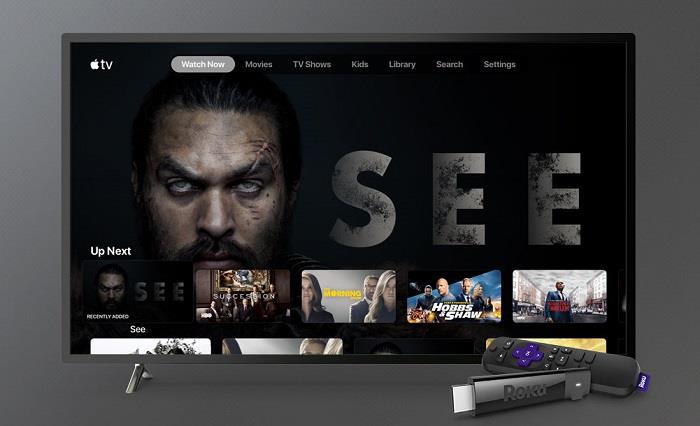Najlepšie zariadenia na streamovanie videa: Streamovanie videa sa v dnešnej dobe stalo bežnou vecou a posúva káblovú televíziu až za hranice. Vďaka streamovaniu je individuálna zábava o niečo menší výkon. Trh sa hemží platformami na streamovanie videa, z ktorých každá súťaží o druhú, čo sťažuje výber. Okamžite dokážu premeniť vaše nudné prostredie obývačky na raj zábavy .
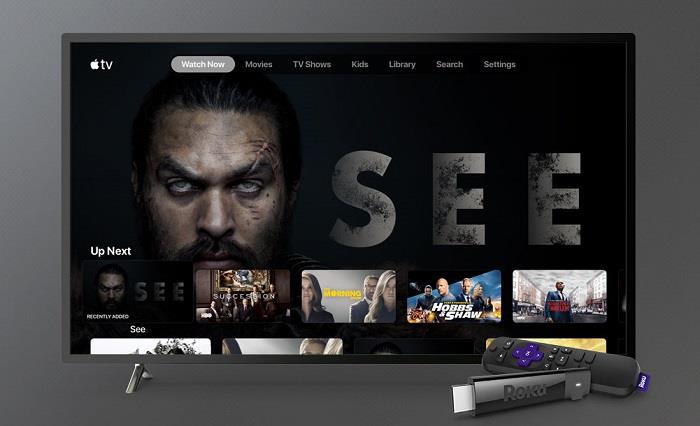
Od tyčiniek po škatule a kocky som vymenoval viacero zariadení na streamovanie videa, ktoré vynikali v rôznych oblastiach v porovnaní s ostatnými dostupnými na trhu. Najdôležitejšie úvahy sú najlepší špičkový streamer, najlepší pre hráčov, najlepší pre fanatikov Amazonu a najlepší pre streamerov s nízkym rozpočtom.
Obsah
6 najlepších zariadení na streamovanie videa v roku 2020
Poďme sa ponoriť do najlepších ponúk jednotlivých streamovacích zariadení a uvidíme, ktoré z nich lepšie vyhovuje vašim potrebám. Pred ponorením sa do sveta streamovania sa uistite, že ste si predplatili jedno zo spoľahlivých internetových pripojení, ako sú internetové plány Spectrum . Bez ďalších oneskorení sa vrhneme na:
1. Roku Streaming Stick+
Roku Streaming Stick+ je ideálnou voľbou pre niekoho, kto chce streamovať 4K a HDR prostredníctvom ľahko zrozumiteľného rozhrania. Táto má najlepší pomer ceny a funkcie v porovnaní s niekoľkými inými palicami dostupnými na trhu. Dokonca si môžete vychutnať zvuk v kvalite Dolby Atmos a 4K HDR displej prostredníctvom zariadenia, ktoré sa pohodlne schová za váš televízor.
Vďaka jeho najnovšej podpore dvojpásmového bezdrôtového pripojenia 802.11ac MIMO ho môžete nastaviť kdekoľvek v dosahu vašej domácej siete Wi-Fi. Všetko, čo potrebujete, je televízor s portom HDMI, ešte lepšie, ak má Roku Streaming Stick+ port USB na pohodlné napájanie kľúča.
2. Apple 4K TV
Tento s cenovkou 100 a viac dolárov je dobrou voľbou pre tých, ktorí majú zmysel pre takéto detaily a vedia oceniť funkcie, s ktorými prichádza. Niektoré z hviezdnych funkcií zahŕňajú Dolby Vision HDR, kompatibilitu Dolby Vision HDR, špičkové funkcie hlasového ovládania, atraktívne diaľkové ovládanie, flexibilitu konverzie smerom hore a nič menej, čo by ste od Apple očakávali, jednoduché, ale funkčné používateľské rozhranie. Apple 4K TV je rovnako dobrý aj pre niekoho, kto nie je „Apple Person“.
3. Nvidia Shield TV
Cena 150 dolárov bez herných ovládačov je nepochybne vysoká. Ale ak ste hľadali streamer, ktorý je dobrý na všetko, Nvidia Shield to je. Nvidia Shield TV je vybavená celou knižnicou hier na úrovni konzoly aj Androidu, okrem prehrávača médií v kvalite videa 4K a HDR.
Okrem toho sa môže pochváliť tým, že má Google Assistant s kompletným vstavaným ovládaním inteligentnej domácnosti, integrovaným s HDHomeRun, parným prepojením, funkciou servera Plex, prístupom NAS a podobne.
4. Roku Express
Roku Express pohodlne prichádza v cene filmového disku Blu-ray. Predstavte si, že dostanete kompletný mediálny streamer za cenu filmového disku. Roku Express ponúka všetky dobroty priemernej platformy Roku s diaľkovým ovládaním a káblom HDMI a nálepkou pre ľahšiu inštaláciu. Tento spĺňa väčšinu vašich streamovacích potrieb bez toho, aby vás to stálo končatinu.
5. Google Chromecast
Chromecast je jedným z najlacnejších spôsobov streamovania videí na televízore . Na rozdiel od väčšiny streamerov sa nedodáva s diaľkovým ovládaním, namiesto toho využíva kombináciu mobilného telefónu a hlasového ovládania Google Assistant na volanie relácií, ovládanie a vyhľadávanie prostredníctvom hlasových príkazov.
6. Roku Ultra
Cenovka 100 dolárov z neho robí najdrahšie Roku zo všetkých. Ale ak ste ten, kto sa neuspokojí s ničím menším ako so všetkým, potom je Roku Ultra to pravé pre vás. Kvalita obrazu a operačný systém v Roku Ultra sú viac-menej rovnaké ako Roku Stick, ale prichádza s diaľkovým vyhľadávačom pre niekoho tak zábudlivého, ako som ja.
Jeho ovládač má tiež dve ďalšie tlačidlá, ktoré je možné prispôsobiť našim požadovaným službám. Okrem toho má Roku Ultra oveľa viac čo ponúknuť, aby odôvodnil cenu 100 dolárov.